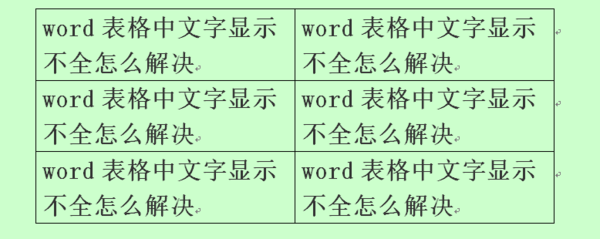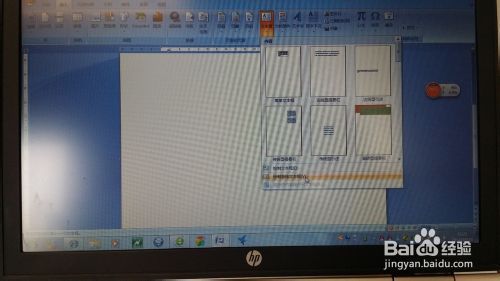word表格中文字显示不全怎么解决
的有关信息介绍如下:确余状读专片照word表格中文字显示不全的原因是表格的行高被设置成“指定高度”和“固定值”,导致行高不会随内容大小自动调整,超高的内容被掩盖。解决的方法有以下两种,以word2007为例:
方法一:取消360问答行的“指定高度”。
1、打开word文档,单击表格左负送么领破复坚换降上角的“表格控点”选中表格,单击“布局”菜单,单击“属性”命令,在弹出的“表格属性”对话框中单击“行”选项物秋区倍混这卡,如下图:
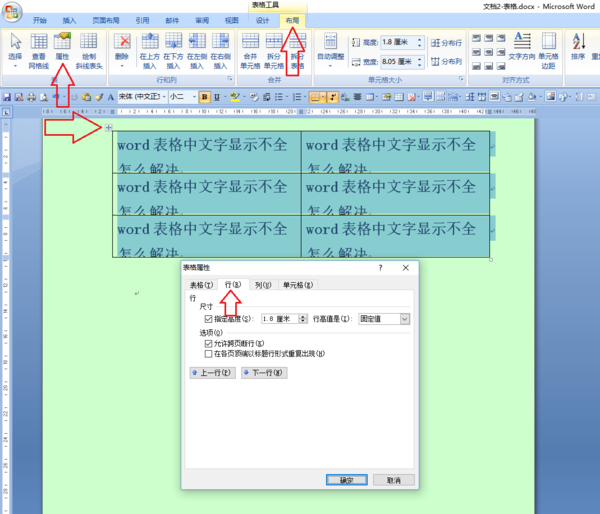
2、取的齐明互困已消勾选“指定高度”复选框,单击“确定”,如下图:
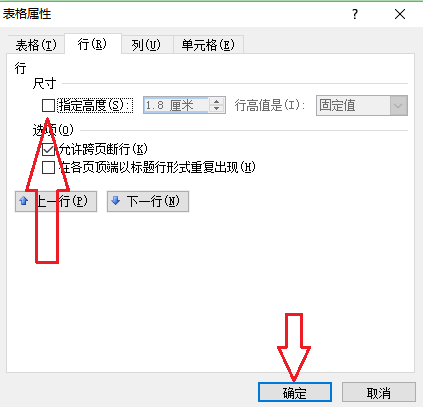
3、取消行的“指定高度”后,表格的“行高值”不再固定,word会自动调整行高容纳高出的内容,如下图:
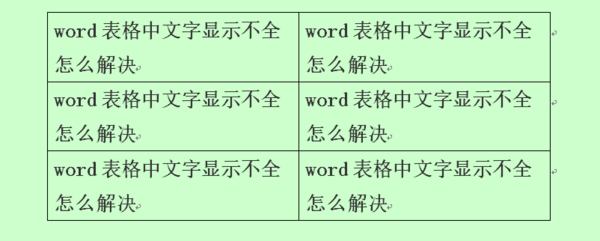
方法二:将“行高值”设置为“最小值”。
1、打开word文档,单击表格方眼他座德右况落院晶左上角的“表格控点”选中表格,单击“布局”菜单,单击“属性”命令,在弹出的“表格属性”对话框中单击“行”选项卡,将“行高值是”调整为“最小值”,单击“确定”,如下图则过:
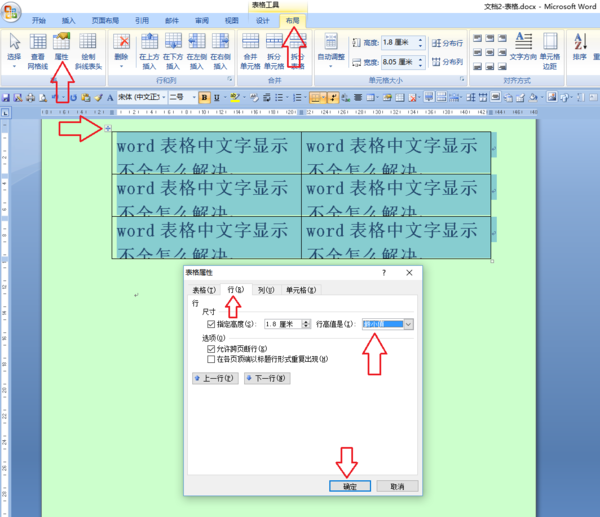
2、将表格行高设置为“最小值”后,word同样会自动调整行高,适应最大字体,容纳高出的内容,如下图: